-
装win10运行卡怎么办?
- 2016-10-23 04:02:32 来源:windows10系统之家 作者:爱win10
很多人安装win10系统都只是为了体验新的系统,但是在安装win10系统后,不少人发现装win10运行卡了,运行速度远远没有想象中顺畅。装win10运行卡是怎么回事呢?win10运行卡怎么办呢?那么接下来,windows之家小编就好好为大家介绍一下装win10运行卡怎么办的解决方法吧!
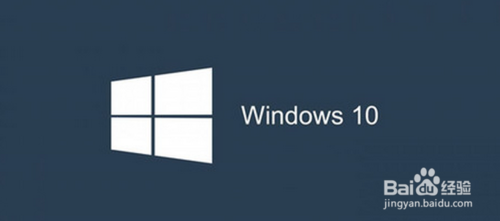
导致电脑运行速度变慢的原因,有可能是你电脑的配置本身比较低,这时候如果你安装了Windows10以后,速度很慢很慢,说明电脑配置太低,Windows10系统给我们推荐了最低配置要求,你又不想更换硬件的话,建议还是退回原来的XP系统或者win7系统,有时候适当增加内存条也是一个方法。如果电脑内存只有1G大小,以及处理器落后,不建议使用windows10系统,否则也是折磨。

关闭一些电脑自动运行的程序
1.很多朋友电脑上安装了很多的软件,并且很多软件都会开机自动运行,所以电脑的任务栏上会默认运行很多程序,如果当前不使用的话,可以在任务栏上程序图标上点击鼠标右键,退出当前不使用的程序。这样可以适当提高当前系统速度。
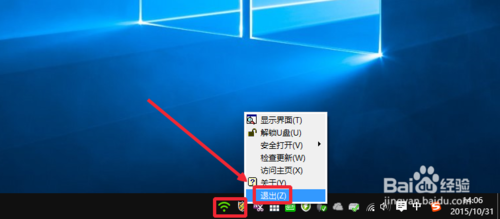
2.当然如果每次都这样退出,现在不方便,我们可以关闭一些开机不需要自动启动的程序,大家可以按下键盘的“Ctrl+alt+delete"打开任务管理器,任务管理器界面中选择启动,这里我们将一些不需要开机启动的项目关闭或禁用。
6Win10怎么关闭开机启动项
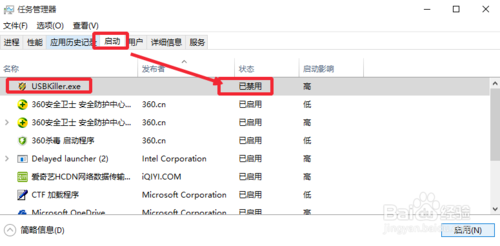
3.如果电脑运行卡顿,这里我们可以查看进程中当前占用CPU、内存的应用程序关闭。结束当前非常占用内存的程序,这样可以缓解电脑出现的卡顿问题。
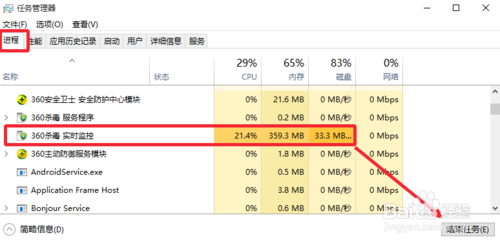
清理电脑系统垃圾
1.当然自己电脑运行一段时间后,电脑中会产生很多的垃圾文件,这时候我们可以使用一些工具清除电脑的垃圾。比如360安全卫士,百度卫士等工具。如果电脑安装有360安全卫士,可以打开,然后点击界面上的电脑清理选项。
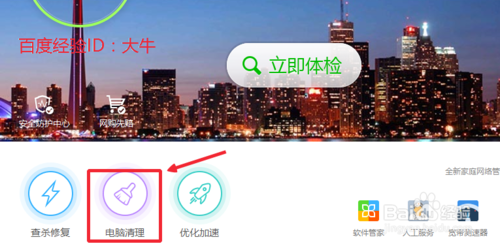
2.然后这里我们选择清理的类别,接下来,我们点击一键扫描按钮开始。
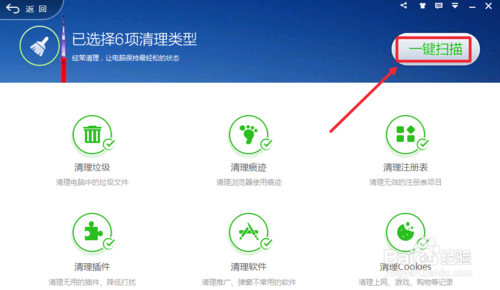
3.扫描以后,我们点击右上方的一键清理按钮,清理扫描到的系统垃圾文件。
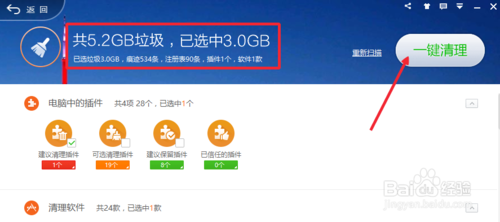
4.当然我们不想手动清理的话,这里我们可以点击下方的自动清理按钮。
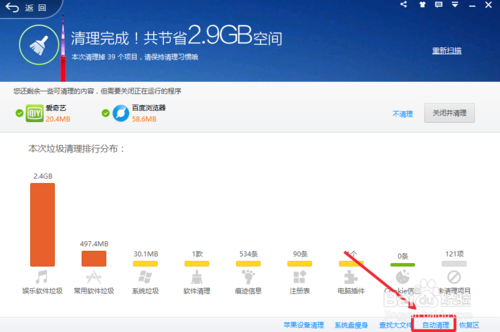
5.打开自动清理,设置好自动清理的时间以及清理的内容,点击确定。

6.当然这里我们还可以点击主界面的优化加速按钮,打开进入,如图所示,对电脑进行扫描然后进行优化加速,操作非常简单,大家点击操作即可。
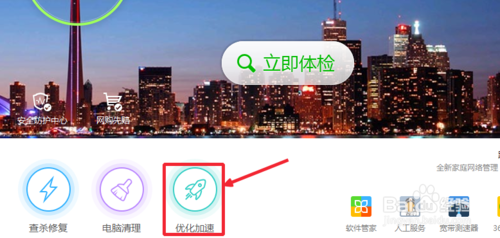
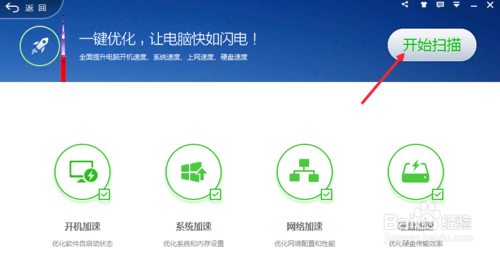
对电脑进行一些设置操作
1.【调整为最佳性能】桌面的此电脑图标上,点击鼠标右键,然后选择属性打开。
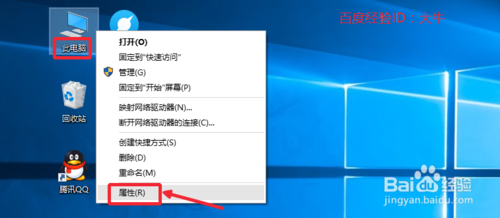
2.如果你电脑配置低的话,这里选择左侧高级系统设置选项打开。
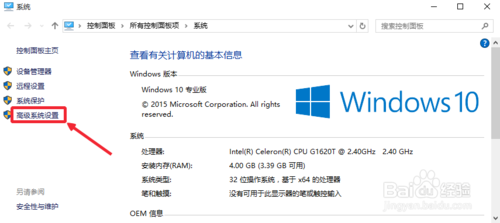
3.系统属性窗口中,高级,性能,设置打开,如图所示,调整为最佳性能。这样虽然丢掉了一些win10酷炫的效果,但是这样可以明显的提升电脑的运行速度。

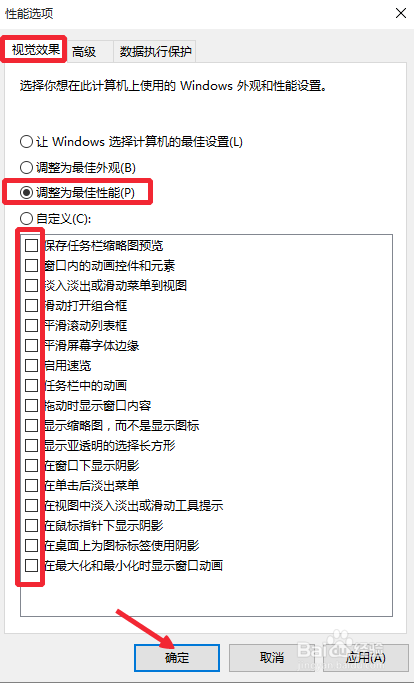
4.当然也可以将使开始菜单,任务栏和操作中心透明关闭,桌面点击右键个性化。
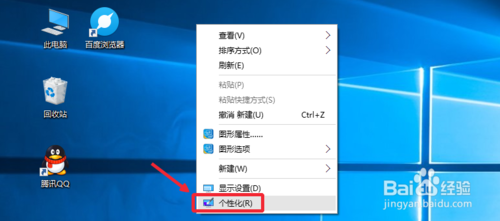
5.个性化窗口中,选择颜色,然后右边使开始菜单,任务栏和操作中心透明关闭。
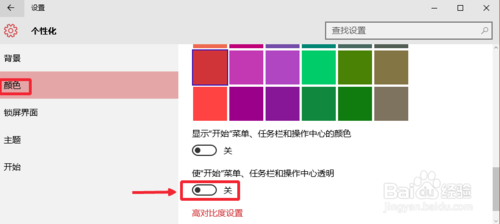
增加C盘空间以及增加虚拟内存
1.这里小编要给大家介绍的是,有些朋友由于C盘空间过于小,这样升级了Windows10系统以后,我们的C盘空间几乎占满了,这样电脑的速度肯定会很慢,就算电脑配置高,也是很影响速度的,这时候我们可以增加C盘空间,如果你的电脑有这个问题,C盘空间太小,具体方法可以查看这里的方法,点击链接学习。
0Win10虚拟内存设置,怎么设置Win10虚拟内存5Win10系统怎么增加C盘空间
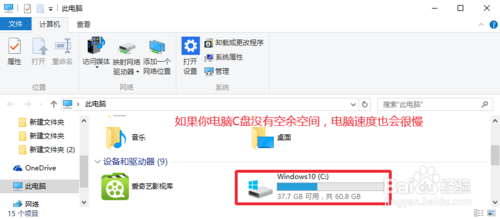
2.所以小编这里建议大家,一些应用程序不要安装到系统盘,安装到其他磁盘即可,大家可以将C盘安装的一些软件卸载,然后重新安装,尤其是一些经常不用的大软件,我们可以进行卸载不要安装,这样电脑也可以维持比较好的速度。
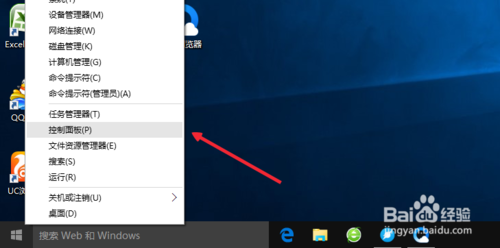
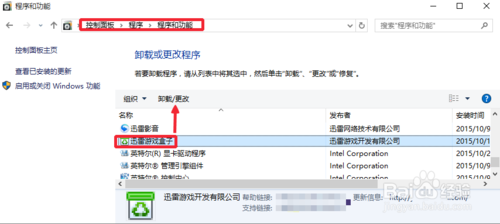
查杀电脑病毒,排除电脑病毒影响
有时候电脑出现卡顿的情况可能是电脑中毒导致,这时候可以用杀毒软件杀毒。
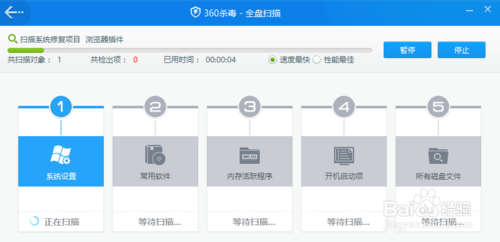
查看是否安装了非官方原版的驱动
我们的电脑上会安装很多设备的驱动程序,如果你安装了一些设备的驱动出现这个问题,可以卸载原来的设备驱动,然后官网下载安装最新设备驱动。
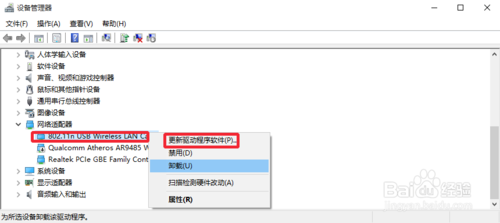
装win10运行卡怎么办呢?你在装了win10系统后也同样觉得电脑系统运行不顺畅,win10运行卡吗?win10运行卡的解决方法小编都给大家总结出来了,你们有兴趣了解,欢迎爬楼梯观看教程。更多的ghostwin10系统下载教程,欢迎登录我们的官网!
猜您喜欢
- 解答电脑输入法图标不见了怎么办..2018-12-05
- 深度win7旗舰版安装详细图解..2017-04-24
- 系统之家win7原版怎么安装2020-09-05
- 主编教您如何将win7改成xp主题..2018-11-14
- 第19宗收购?梅耶尔被讥正打造“转基因..2013-07-29
- win10主题最新下载2017-04-22
相关推荐
- 上网卡驱动,小编告诉你笔记本怎么安装.. 2018-01-13
- 固态硬盘装系统注意事项有哪些.. 2016-07-31
- 小编告诉你使用skype网络电话.. 2017-09-23
- win7之家系统最新下载 2016-12-12
- 打印机卡纸怎么办,小编告诉你打印机卡.. 2018-07-13
- windows7系统简单四个步骤轻松设置默.. 2014-12-29





 系统之家一键重装
系统之家一键重装
 小白重装win10
小白重装win10
 扣扣小助手v2.1工具下载(一键去除QQ广告组件软件+显IP)
扣扣小助手v2.1工具下载(一键去除QQ广告组件软件+显IP) 小白系统 ghost Win8.1 32位纯净版201510
小白系统 ghost Win8.1 32位纯净版201510 360浏览器世界杯专版 v7.0.0.175官方版
360浏览器世界杯专版 v7.0.0.175官方版 萝卜家园win10系统下载64位企业版v201708
萝卜家园win10系统下载64位企业版v201708 雨林木风win10系统下载32位专业版v201808
雨林木风win10系统下载32位专业版v201808 口袋迷你U盘PE启动制作工具V1.0 免费版 (U盘PE制作工具)
口袋迷你U盘PE启动制作工具V1.0 免费版 (U盘PE制作工具) 雨林木风Ghos
雨林木风Ghos Avanti v0.73
Avanti v0.73 系统之家Ghos
系统之家Ghos 纯真QQIP数据
纯真QQIP数据 opera浏览器
opera浏览器  wap浏览器 1.
wap浏览器 1. 系统之家 Gho
系统之家 Gho 闪电浏览器 v
闪电浏览器 v 萝卜家园Ghos
萝卜家园Ghos Firefox浏览
Firefox浏览 小白系统ghos
小白系统ghos ADExplore 1.
ADExplore 1. 粤公网安备 44130202001061号
粤公网安备 44130202001061号